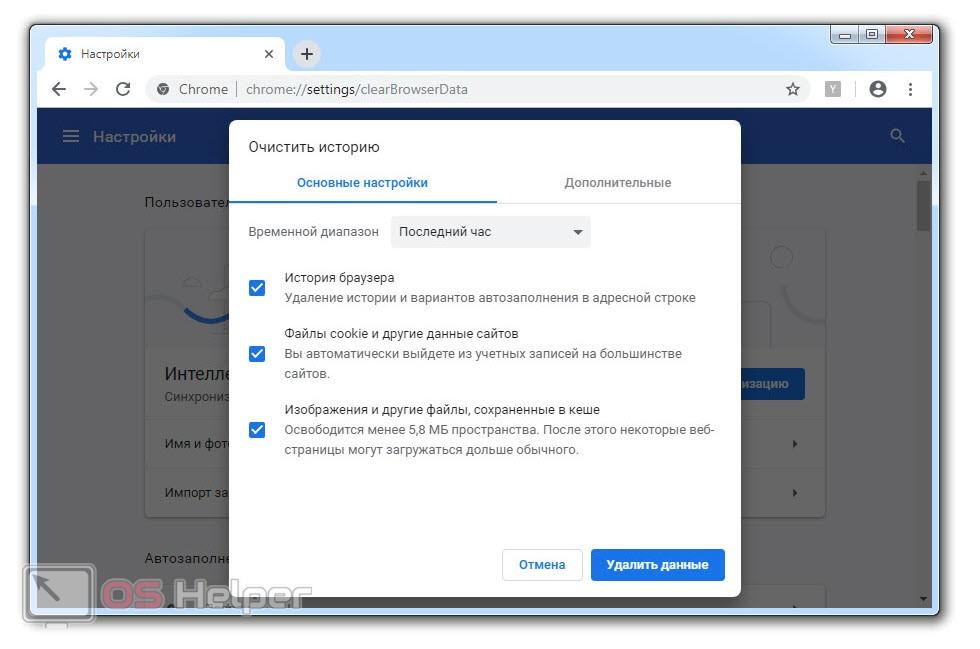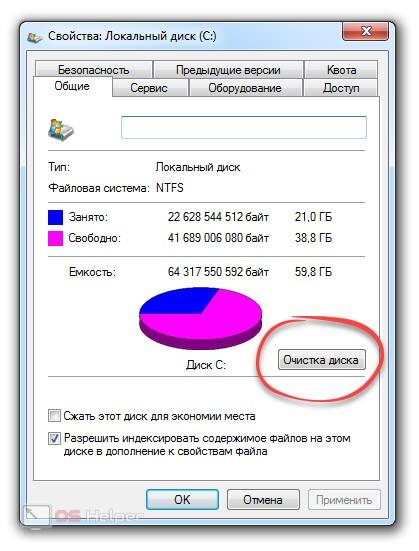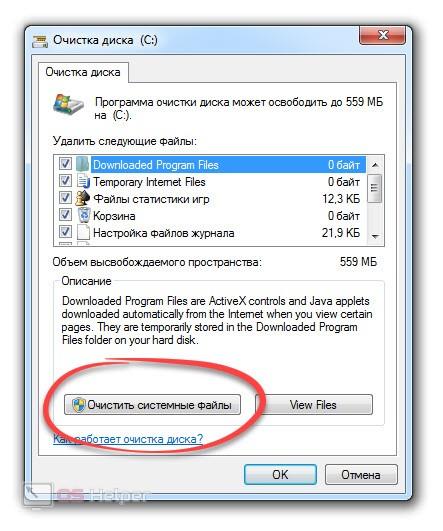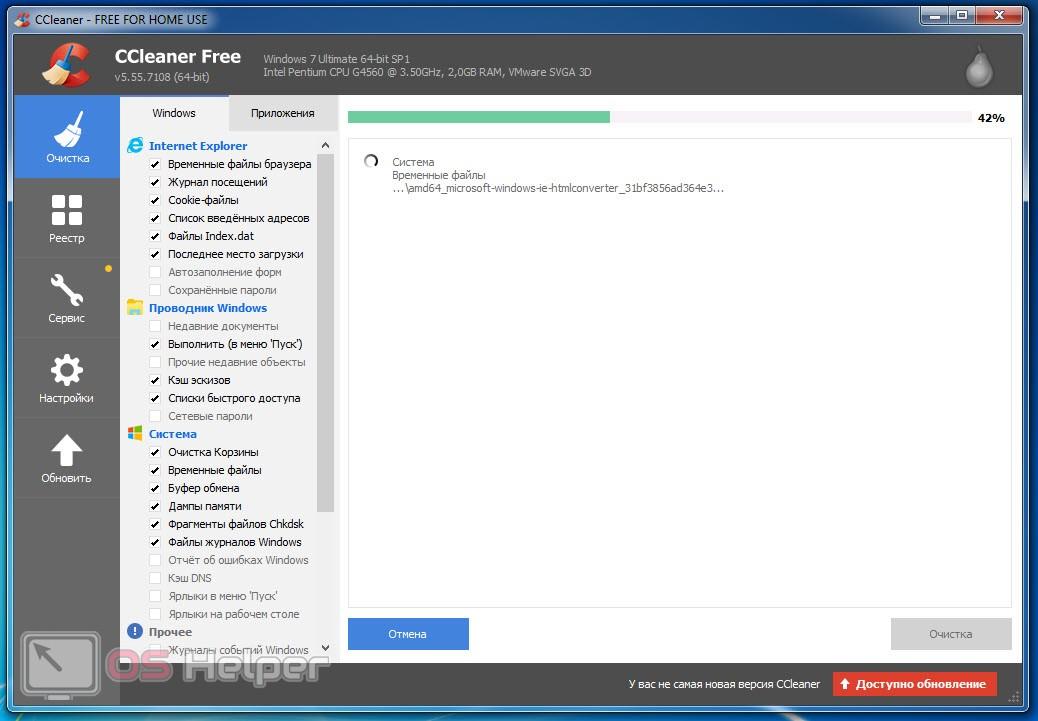В нашей сегодняшней статье будет подробно рассказано о том, как почистить кэш на компьютере с Windows 7. При этом материал будет изложен в виде подробной пошаговой инструкции, что не даст вам запутаться и сделать что-то неправильное. Как известно, с системными файлами любой операционной системы нужно быть осторожными, поэтому внимательно следите за каждым нашим шагом и делайте все точно так же.
В нашей сегодняшней статье будет подробно рассказано о том, как почистить кэш на компьютере с Windows 7. При этом материал будет изложен в виде подробной пошаговой инструкции, что не даст вам запутаться и сделать что-то неправильное. Как известно, с системными файлами любой операционной системы нужно быть осторожными, поэтому внимательно следите за каждым нашим шагом и делайте все точно так же.
А пока вы не приступили к чтению, хотелось бы порекомендовать видео, в котором автор подробно «разжевывает» затронутую тем. Возможно, после того как вы ознакомитесь с роликом, читать статью дальше не будет уже никакой необходимости.
Чистим кэш в ОС Windows 7
Рассмотрим несколько вариантов очистки кэша. Каждый из них влияет на определенную программу или всю операционную систему. А в конце мы покажем способ, позволяющий в 2 клика удалить все лишнее с ПК. Причем полностью бесплатно.
В браузере
В любом браузере, будь то Opera, Mozilla Firefox, Microsoft Edge или Google Chrome можно с легкостью очистить кэш. В результате программа перестанет тормозить и начнет работать гораздо лучше. Также этот вариант подойдет для тех, кто просто хочет стереть историю посещения или скачиваний файлов.
Итак, делаем следующее:
- Открываем браузер, который хотим очистить, и одновременно жмем кнопки [knopka]Ctrl[/knopka]+[knopka]Shift[/knopka]+[knopka]Del[/knopka] на клавиатуре.
- В появившемся окошке выбираем, что именно нужно удалить и за какой период времени. После этого кликаем по синей кнопке.
- Дожидаемся завершения процесса очистки.
Кэш операционной системы
Теперь давайте удалим временные файлы и на диске ОС. Для этого делаем следующее:
- Переходим в проводник Windows и жмем правой кнопкой мыши по диску с системой (обычно это C:). В появившемся меню выбираем «Свойства».
- В открывшемся окне выбираем вкладку «Общие» и уже в ней кликаем по кнопке «Очистка диска».
- После непродолжительного анализа отмечаем все пункты и выбираем кнопку удаления системных файлов в новом окне.
- Дожидаемся завершения сканирования и удаления временных файлов кэша Windows
После этого нужно перезагрузить компьютер. Скорость его работы значительно повысится.
DNS-кэш
DNS-кэш – это временные файлы сети интернет. Порой их переизбыток приводит к неправильной работе разных сайтов. Чтобы это исправить, делаем так:
- Открываем меню «Пуск» и в поисковой строке прописываем [kod]CMD[/kod]. Далее делаем правый клик на найденной командной строке и выбираем пункт запуска от имени администратора.
- В новом окне вводим оператор [kod]ipconfig /flushdns[/kod] и жмем [knopka]Enter[/knopka].
- В итоге кэш почти мгновенно будет очищен.
Переходим к еще одному интересному варианту очистки кэша в Windows 7.
Стороннее ПО
Существует отличная утилита, способная в 2 клика удалить все ненужные файлы, облегчив тем самым работу ОС. Также тут есть и ряд дополнительных возможностей, таких как, например, очистка и исправление системного реестра.
- Скачиваем приложение CCleaner с его официального сайта и устанавливаем программу.
- Переходим в первый раздел настроек программы и выбираем там русский язык.
- Переходим в раздел «Очистка» и запускаем процесс функциональной кнопкой.
- Дожидаемся завершения сканирования и удаляем найденный проблемы.
Аналогично можно поступить и с системным реестром Windows 7. Перейдите в пункт его оптимизации и запустите процесс, когда он закончится нажмите кнопку исправления проблем.
Также CCleaner может работать с автозапуском и деинсталлировать приложения. Эти возможности вы найдете во вкладке «Сервис».
В заключение
На этом мы будем заканчивать, а вам порекомендуем переходить непосредственно к практике. Теперь вы хорошо понимаете, как почистить кэш на Windows 10 и даже сможете помочь своим друзьям, научив их этому. Если в итоге у вас появятся какие-то вопросы, задавайте их нам при помощи, имеющейся ниже формы. Мы обязательно ответим и поможем каждому, причем сделаем это быстро.